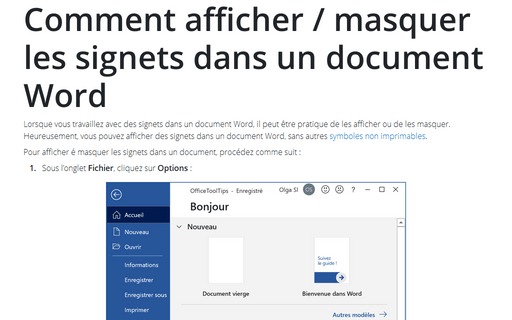Comment afficher / masquer les signets dans un document Word
Word
2016
Lorsque vous travaillez avec des signets dans un document Word, il peut être pratique de
les afficher ou de les masquer.
Heureusement, vous pouvez afficher des signets dans un document Word, sans autres symboles non imprimables.
Heureusement, vous pouvez afficher des signets dans un document Word, sans autres symboles non imprimables.
Pour afficher é masquer les signets dans un document, procédez comme suit :
1. Sous l’onglet Fichier, cliquez sur Options :
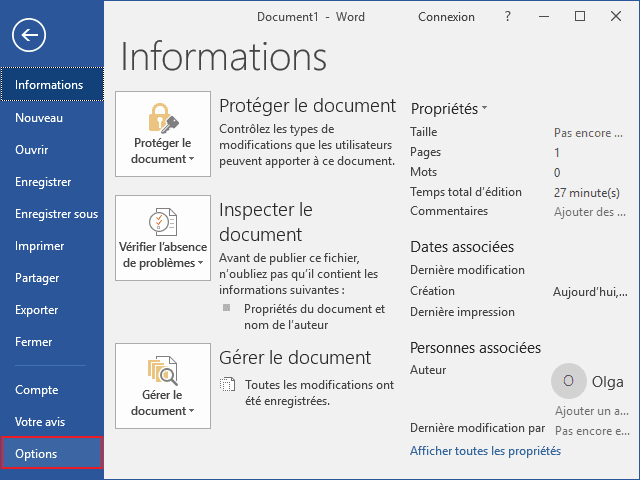
2. Dans la boîte de dialogue Options Word, dans l’onglet Options avancées, dans le groupe Affichage du contenu des documents, cochez ou décochez la case Afficher les signets :
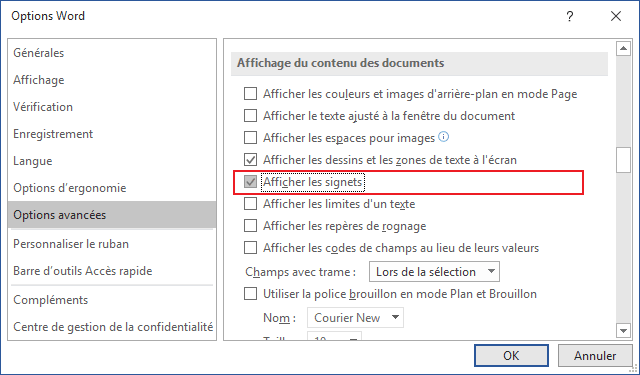
Voir aussi en anglais : How to show/hide bookmarks in a Word document.